La función Convertir a componentes permite convertir modelos CAD importados en componentes de la fábrica. Si, por ejemplo, un proveedor le envía datos de componentes que desea evaluar o someter a detección de colisiones, puede utilizar esta función para convertir rápidamente estos datos en un componente de la fábrica para insertarlo en sus diseños de layout.
El proceso de conversión:
- Crea un componente para cada modelo seleccionado.
- Publica el componente en la biblioteca de componentes.
- Reemplaza el modelo seleccionado por el nuevo componente creado, si así se indica
- Abra el ensamblaje que desea convertir.
- Seleccione Convertir a componentes de la cinta de opciones de Factory para visualizar una lista de las piezas o los subensamblajes incluidos en el modelo que se pueden convertir en componentes. También puede hacer clic con el botón derecho en un componente y seleccionar Factory
 Convertir a componentes para acceder a la lista.
Convertir a componentes para acceder a la lista.
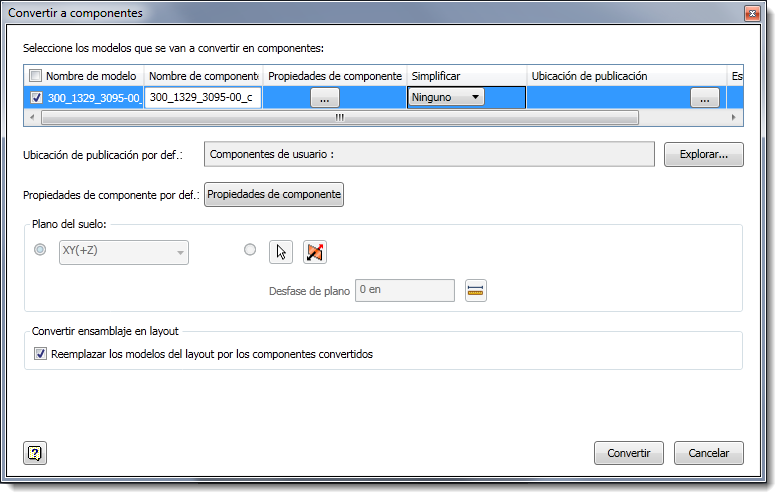
- Seleccione los elementos que desea convertir bajo el encabezamiento Nombre de modelo o haga clic en la casilla de verificación junto al encabezado para seleccionar todos los elementos.
- Cambie el nombre del componente como desee. El nombre se establece por defecto en el nombre del modelo importado.
- Haga clic en la columna Propiedades de componente para introducir las propiedades de Resumen, Proyecto, Proceso, Capa y Personalizable para el nuevo componente. Consulte Asignación de propiedades de componente para obtener detalles. Si desea crear varios componentes (se seleccionan varios modelos), puede definir las propiedades por defecto para todos los componentes seleccionados si hace clic en Propiedades de componente junto al campo Propiedades de componente por defecto.
- Seleccione una opción de Simplificar de la lista desplegable para publicar un ensamblaje como una sola pieza o para guardar la pieza como una malla. La simplificación puede mejorar el rendimiento y simplificar la gestión de archivos porque se crean menos archivos. Las opciones Basto y Medio aparecen automáticamente en la lista desplegable. Las opciones personalizadas también pueden aparecer y se definen en la carpeta de datos de aplicaciones del usuario (%AppData%\Autodesk\Factory Design Suite 2018\Simplification\).
Si se selecciona una opción que no sea Ninguno, aparecen unos puntos suspensivos (...) en el campo. Haga clic para introducir la configuración de simplificación a fin de realizar el contorno simplificado del modelo o guardarlo como una malla. Las piezas solo se pueden guardar como una malla.
Para obtener información detallada acerca de cómo completar los campos de contorno simplificado, consulte Cuadro de diálogo Ensamblajes de contorno simplificado en la ayuda de Inventor. Para obtener más información sobre los campos Guardar como malla, consulte la Referencia de opciones de exportación en la ayuda de Inventor.
- Especifique una Ubicación de publicación por defecto para publicar los componentes seleccionados en la misma ubicación. Para publicar un componente específico en una ubicación diferente, indique la ubicación en el campo Ubicación de publicación del componente en la lista de selección del modelo.
- Haga clic en Propiedades de componente por defecto para definir las propiedades que se aplican a todos los componentes seleccionados.
- Si va a convertir un archivo de ensamblaje de Inventor, seleccione el plano del suelo o una superficie de apoyo plana, de modo que el nuevo componente se oriente correctamente al colocarse en el suelo de la fábrica. Si el ensamblaje ya está orientado hacia el plano XY (+ Z), no es necesario realizar una selección en este caso porque se trata de la orientación por defecto para un componente convertido. Esta lista desplegable no se activa si el archivo ya está en un layout de la fábrica. Si selecciona una superficie plana, seleccione Cambiar dirección
 para cambiar la dirección del plano del suelo girando el ensamblaje. Seleccione Desfase de plano
para cambiar la dirección del plano del suelo girando el ensamblaje. Seleccione Desfase de plano
 para definir la superficie de apoyo a una distancia positiva o negativa desde el plano seleccionado.
para definir la superficie de apoyo a una distancia positiva o negativa desde el plano seleccionado.
- Seleccione Reemplazar los modelos del layout por los componentes convertidos para reemplazar automáticamente el modelo en el layout actual por el componente que acaba de crear. Si no se selecciona esta opción, los componentes se siguen creando y añadiendo a su biblioteca de componentes de usuario, pero el modelo sigue en el layout.
- Haga clic en Convertir para crear los componentes.
Procedimiento para convertir los componentes de ensamblaje en componentes: